打造华丽的文字效果【ps教程】
小编:@学UI网翻译社-Shaun童鞋今天带给大家的教程来自Jonas Stensgaard。在这篇教程里面,你将学会如何打造华丽的字体效果,以下是将要用到的素材链接或素材在文末已打包。
在这篇教程里面,你将学会如何打造华丽的字体效果,以下是将要用到的素材链接。
- Great Vibes字体
- Damask pattern锦缎图案
- Tileable Stone, Pavement, and Marble Textures平铺石,路面和大理石纹理
最终效果

1.创建背景
第1步
通过双击安装锦缎图案
第2步
创建一个新的文件(文件->新建),并设置宽度为600像素,高度为300像素,分辨率为72。

第3步
选择->全部,然后选择编辑->填充,并从下拉列表中选择白色, 然后选择>取消,重命名图层(图层->重命名图层),让背景保持干净。
第4步
双击背景图层,进入图层样式,添加图案叠加。 从下拉列表中,选择暗灰色锦缎图案。(第一步已经安装)
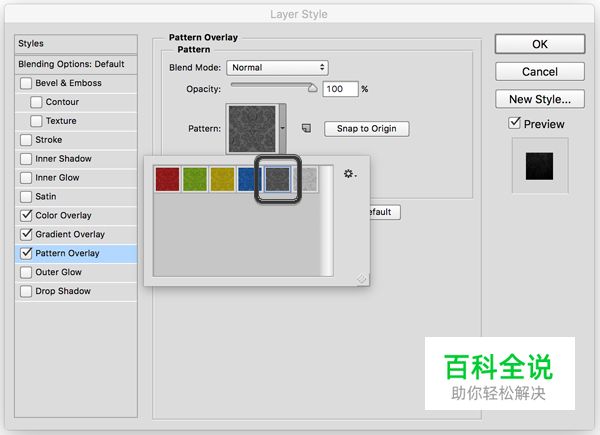
第5步
添加 颜色叠加,并设置以下参数
- 混合模式:亮光
- 不透明度:2%
- 使用颜色

第6步
添加一个渐变叠加,设置以下参数
- 混合模式:叠加
- 请确保你打勾反向
- 类型:径向
- 角度:0
- 规模:150
点击渐变对话框创建渐变,单击左右两个色标修改颜色,使用的颜色和

第7步
当你还在渐变叠加部分,在画布上单击并按住鼠标左键向上拖动,使渐变向上移动。 你会看到背景有一个很好的柔和光线,从顶部蔓延下来。

2.创建文本和添加效果
第1步
通过双击安装平铺石,路面和大理石纹理纹理。
第2步
安装Great Vibes字体,并在画布中写上“Luxury”字,设置大小为200 pt,颜色随意。
第3步
双击文本图层,选择图案叠加,给文本添加一个黑色的石头图案。
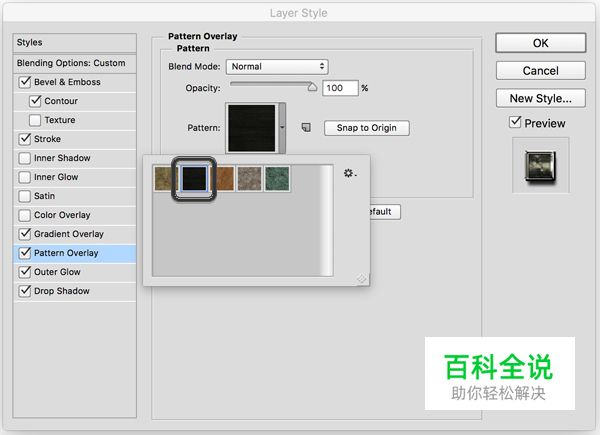
第4步
添加一个渐变叠加,使文本变得生动
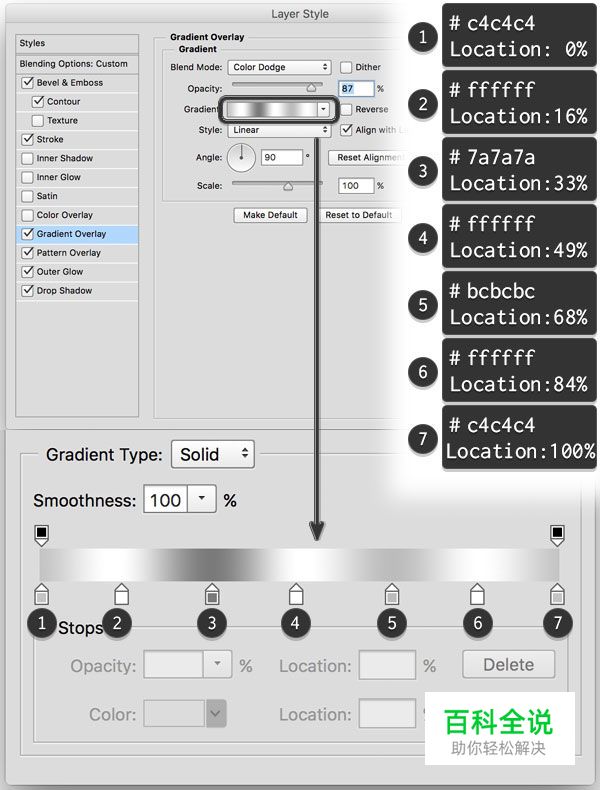
第5步
为了使文本看起来更加流行,给它添加斜面浮雕,光泽等高线选择环形-双
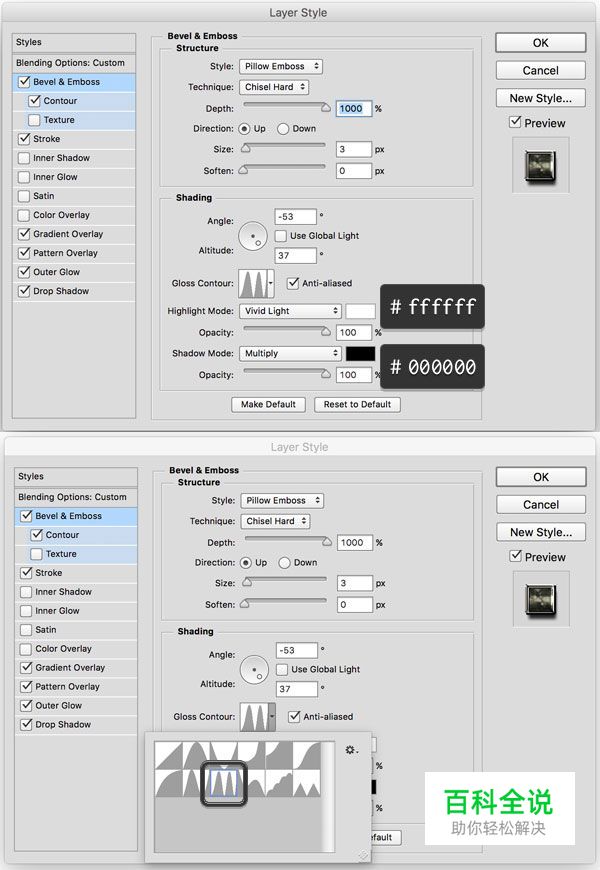
第6步
点击斜面与浮雕下面的等高线 , 设置等高线为高斯。
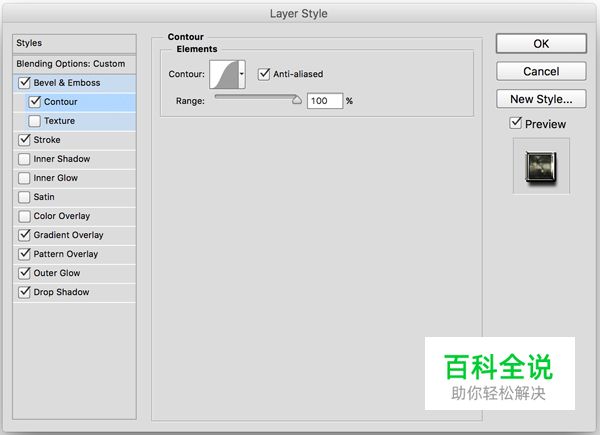
第7步
给文本添加外发光
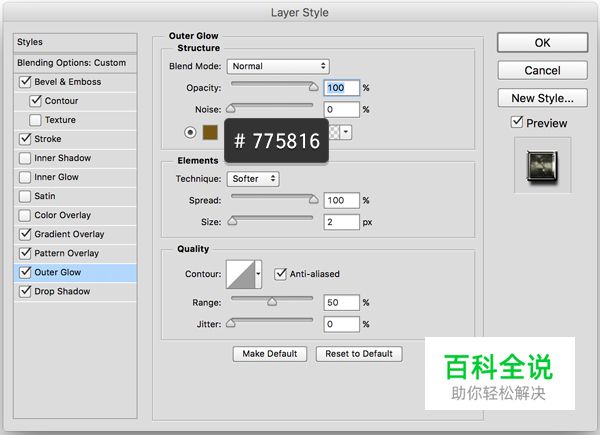
第8步
给文字添加银色 描边
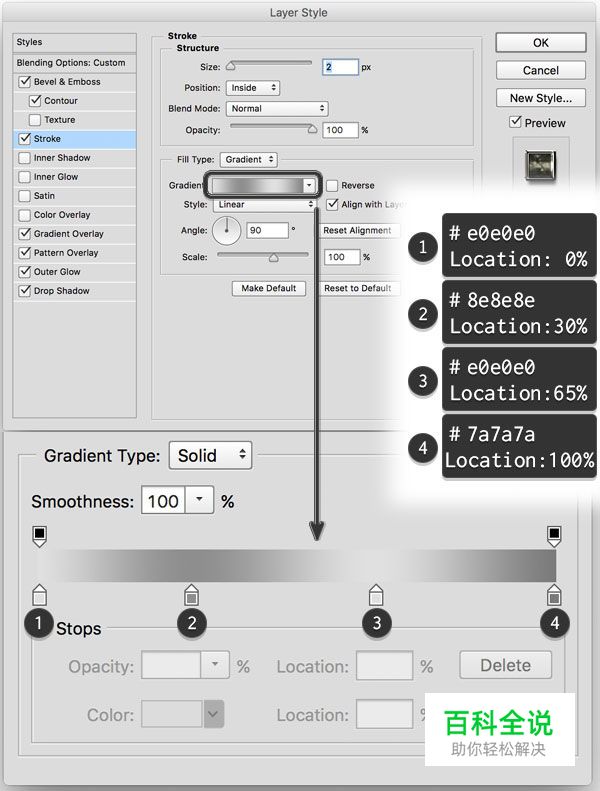
第9步
最后,添加阴影,使文字从背景中分离
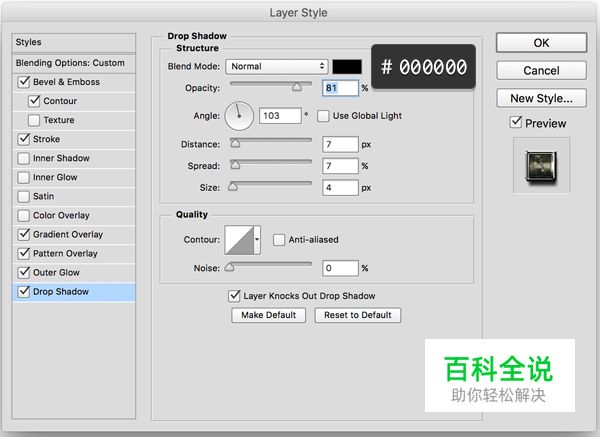
第10步
点击确定,文字效果出现,完成啦!过程简单了点,但其中的细节还要大家慢慢去领悟。
最终效果

最后,还可以在样式面板中,通过 创建新样式来保存文字效果,方便以后使用。
tutsplus
译者:学UI网翻译社-Shaun

赞 (0)
